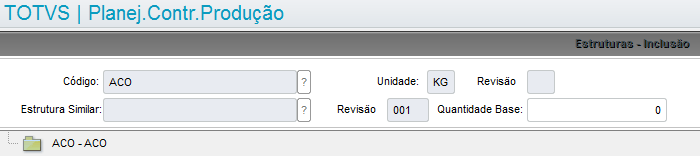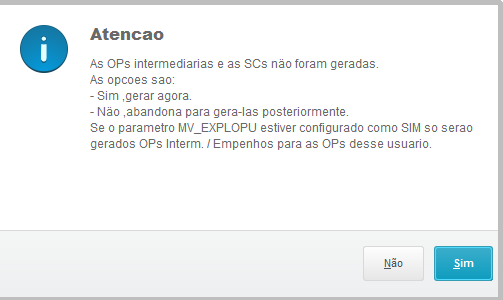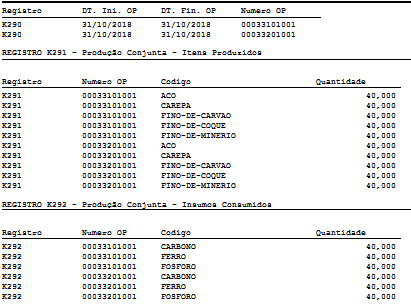Este registro tem por objetivo apresentar as ordem de produção relativas à produção conjunta (quando ocorre a produção de mais de um produto resultante a partir do consumo de um ou mais insumos em um mesmo processo) dentro do período de apuração do registro K100.
| Painel |
|---|
|
| draw.io Diagram |
|---|
| border | true |
|---|
| viewerToolbar | true |
|---|
| fitWindow | false |
|---|
| diagramName | fluxo_bloco_k_reg_230 |
|---|
| simpleViewer | false |
|---|
| width | |
|---|
| diagramWidth | 321 |
|---|
| revision | 1 |
|---|
|
| Painel |
|---|
| title | Leiaute no Guia Pratico |
|---|
| Nº | Campo | Descrição | Tipo | Tam | Dec | Obrig. | 01 | REG | Texto fixo contendo "K290" | C | 4 | - | O | 02 | DT_INI_OP | Data de início da ordem de produção | N | 8 | - | OC | 03 | DT_FIN_OP | Data de conclusão da ordem de produção | N | 8 | - | OC | 04 | COD_DOC_OP | Código de identificação da ordem de produção | C | 30 | - | OC |
Para a montagem deste registro serão consideradas: - Ordens de produção da tabela SC2 com tipo de produção Interna (C2_TPPR = I ou vazio), que possuam movimentos de produção (D3_CF com "PR0" ou "PR1");
- Ordens de produção sem movimentos de produção, porém, com movimentos de Requisição/Devolução dentro do período de processamento do Bloco K.
Se a quantidade produzida no período for zero, mas existir movimento de requisição para a ordem de produção, será realizada a gravação do Registro K290 para o produto, pois indica que o processo produtivo foi iniciado e não finalizado dentro do período. No campo DT_INI_OP é gravada a data em que o primeiro movimento para a OP foi gerado na tabela SD3. Caso a OP tenha sido finalizada em um período posterior ao do processamento, o campo DT_FIN_OP será gravado sem conteúdo. Ordens de produção geradas pelo módulo de Manutenção de Ativos (SIGAMNT) não são consideradas neste registro. Tipos de Produtos considerados:03 - Produto em processo 04 - Produto acabado Rotinas envolvidas:MATA650 – Ordem de Produção
MATA250 – Apontamento de Produção Tabelas envolvidas: SC2 – Ordens de Produção
SD3 – Movimentações Internas |
|